如何关闭BitLocker加密? Win11 24H2绕过启用BitLocker磁盘加密技巧
在文章实战开发的过程中,我们经常会遇到一些这样那样的问题,然后要卡好半天,等问题解决了才发现原来一些细节知识点还是没有掌握好。今天golang学习网就整理分享《如何关闭BitLocker加密? Win11 24H2绕过启用BitLocker磁盘加密技巧》,聊聊,希望可以帮助到正在努力赚钱的你。
从 Windows 11 24H2 版本开始,微软降低了 BitLocker 驱动器加密功能的硬件要求,放宽了该功能的使用门槛,让更多设备可以实现自动或手动加密。具体变化包括:

- 设备不再需要具备硬件安全测试接口 (HSTI)和新式待机功能。
- 不再检查直接内存访问 (DMA) 保护接口,设备制造商也不用再在注册表中添加相关设置了。
这些硬件要求曾是 Windows 11 BitLocker 驱动器加密的必要条件,但从 24H2 开始已经取消,这意味着,自动或手动加密功能将普及到更广泛的设备中。
这些变更将自动更新到 Windows Hardware Lab Kit 的测试要求中,设备制造商无需额外操作即可符合新标准。
Windows 11 24H2:全新安装默认开启 BitLocker
BitLocker 并不是一项全新功能,而且在 23H2 版本时,一些新款旗舰设备(如 HP Spectre)已经默认启用 BitLocker 自动设备加密,但大多数设备并未默认启用此功能。
从 Windows 11 24H2 起,在全新安装系统时,BitLocker 将自动开启并加密所有驱动器,无论用户是否愿意。
「自动设备加密」功能也被微软称为 Auto_DE,是 Automatic Device Encryption 的缩写。它不仅会在 Windows 11 专业版及更高版本上自动启用,如果电脑厂商在 UEFI 中设置了相关标志,Windows 11 家庭版也会自动开启 BitLocker。
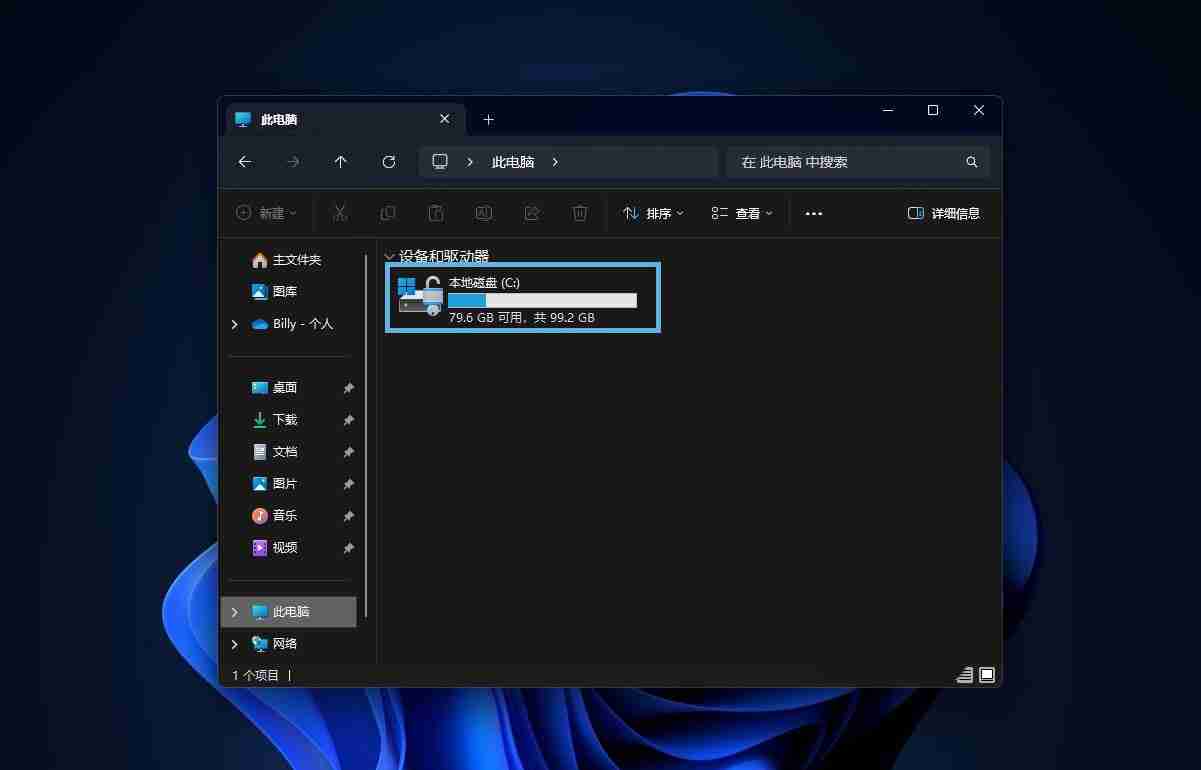
全新安装 Windows 11 24H2 时,默认加密所有驱动器
需要注意的是:
- 之前 BitLocker 的 HSTI、新式待机、DMA 等要求在 Windows 11 24H2 中已经被取消。
- 要启用「自动设备加密」,设备需要支持受信任的平台模块 (TPM) 和 UEFI 安全启动,这也是Windows 11 的硬件要求之一。
- 加密在OOBE 阶段就会开始,但只有在登录 Microsoft 账户后才会完全激活。使用「本地账户」的设备不会自动加密,但用户可以手动启用 BitLocker。
- 通过「Windows 更新」升级到 Windows 11 24H2 的设备不会自动加密硬盘。
1、从 Rufus 官网下载最新版本并运行。
2、插入一个容量至少为 8GB 的 U 盘,并在「设备」下拉列表中选择该 U 盘。
3、点击「选择」按钮,打开下载好的Windows 11 安装镜像。
4、其他选项按如下设置,然后点击「开始」:
镜像选项:「标准 Windows 安装」分区类型:「GPT」目标系统类型:UEFI(非 CSM)
5、在弹出窗口中勾选「禁用 BitLocker 自动设备加密」,然后点击「OK」。
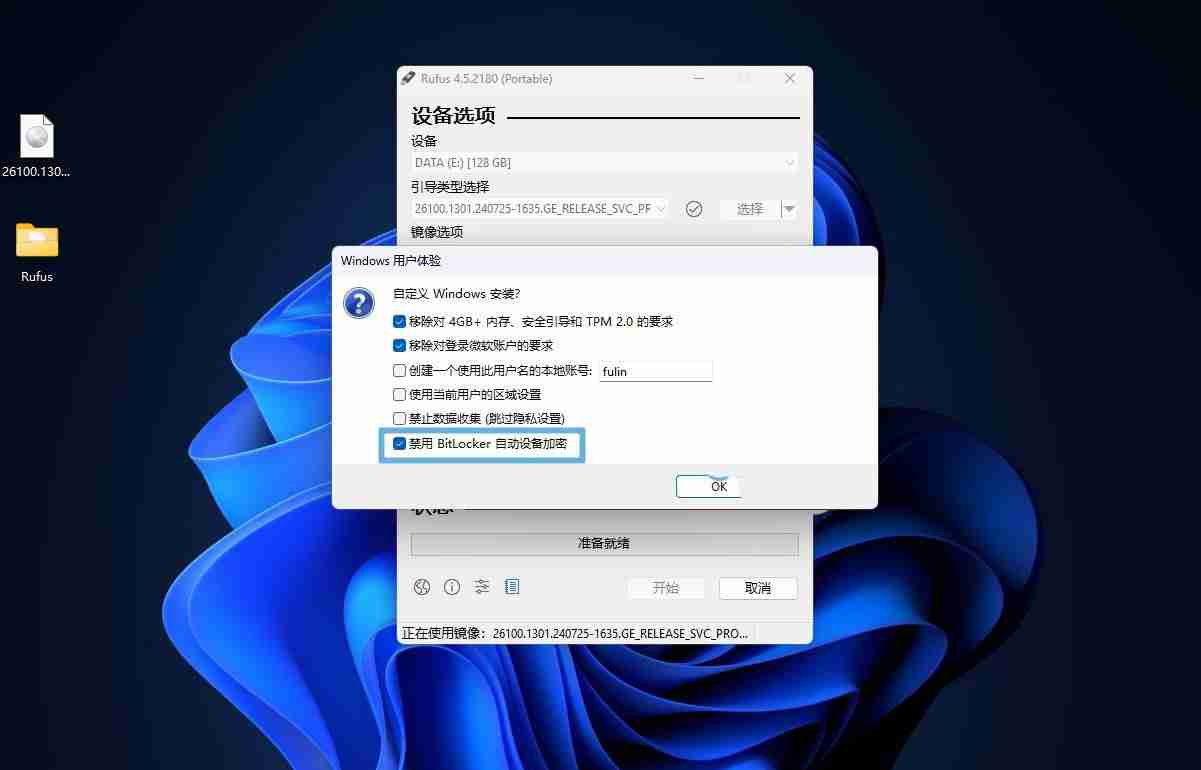
使用 Rufus 创建禁用 BitLocker 自动设备加密的安装 U盘
确认格式化 U 盘并完成写入后,使用该 U 盘安装系统时,会跳过自动设备加密。
方法 2:在 OOBE 设置时跳过 BitLocker 加密
1、使用 Windows 11 启动 U 盘安装系统,并按向导操作。
2、在 OOBE 设置开始时,按Shift + F10打开「命令提示符」窗口,并执行 regedit 打开注册表编辑器。
3、依次展开以下路径:
HKEY_LOCAL_MACHINE\SYSTEM\CurrentControlSet\Control\
4、在 BitLocker 下新建一个名为PreventDeviceEncryption的 DWORD (32 位) 值,并将其值设置为 1,以禁用 BitLocker 自动设备加密。
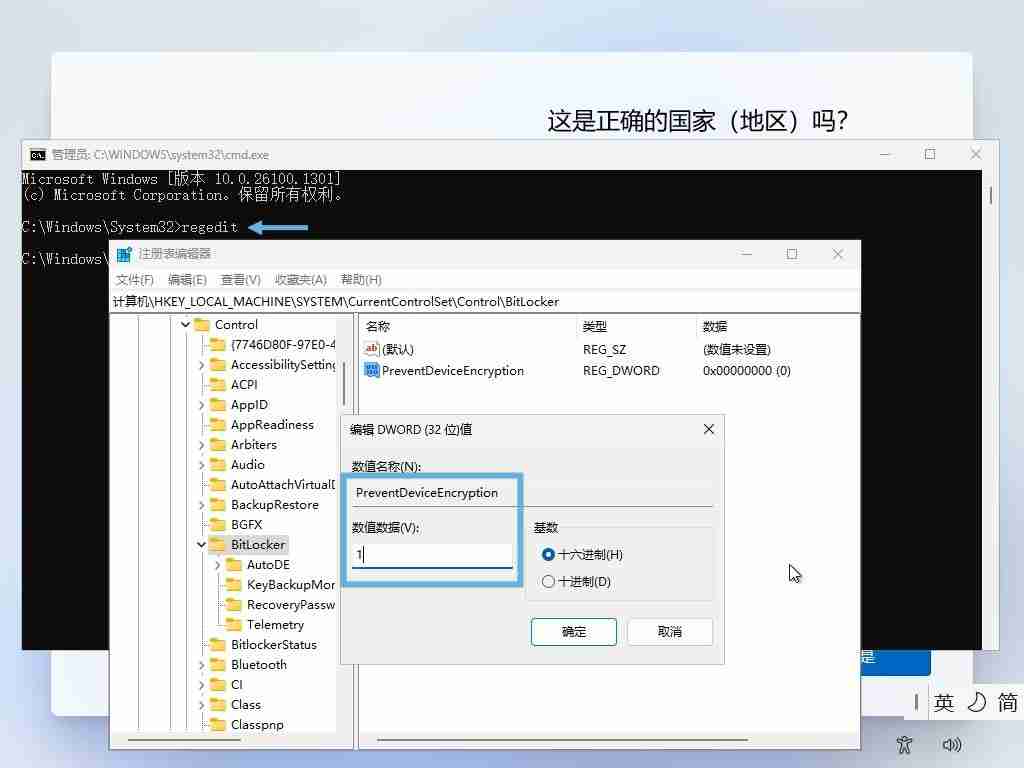
在 OOBE 阶段更改注册表跳过 BitLocker 加密
5、关闭「注册表编辑器」和「命令提示符」窗口,继续按向导完成 OOBE 设置。
通过以上两种方法,你都可以在安装 Windows 11 24H2 时主动跳过 BitLocker 加密。如果你后知后觉,在安装好系统后才发现驱动器被加密了,可以手动关闭BitLocker并解密分区/卷,希望大家喜欢,请继续关注本站。
以上就是本文的全部内容了,是否有顺利帮助你解决问题?若是能给你带来学习上的帮助,请大家多多支持golang学习网!更多关于文章的相关知识,也可关注golang学习网公众号。
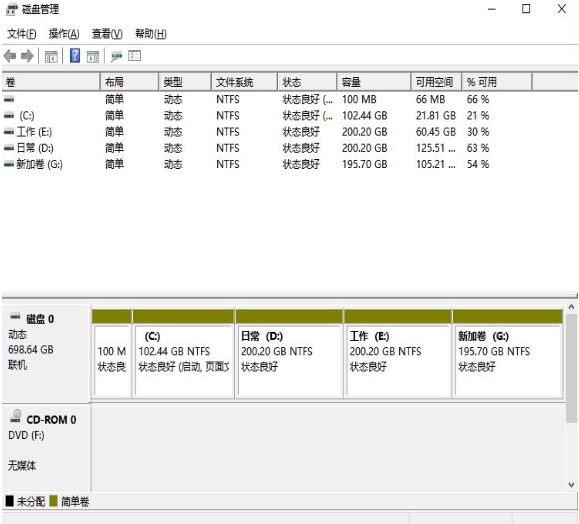 Win11怎么分区硬盘 Win11硬盘分区详细教程
Win11怎么分区硬盘 Win11硬盘分区详细教程
- 上一篇
- Win11怎么分区硬盘 Win11硬盘分区详细教程
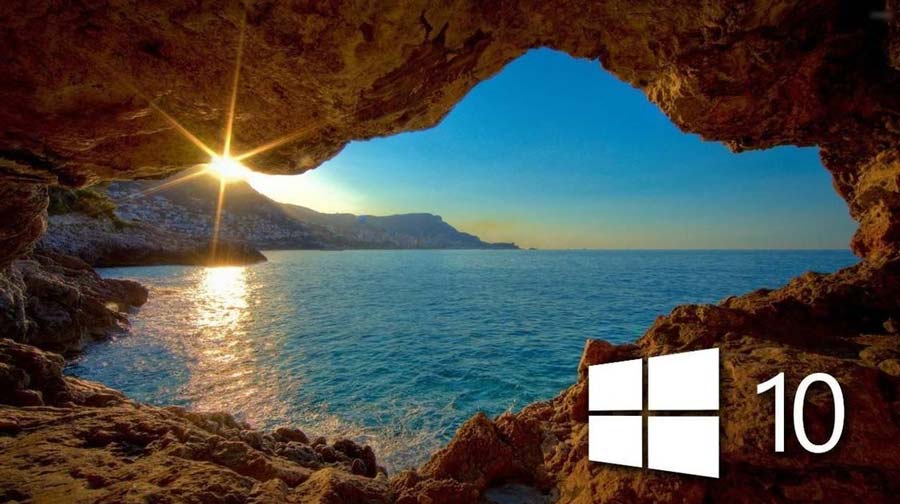
- 下一篇
- win10怎么禁止搜索隐藏文件夹? win10隐藏文件夹不被搜索设置技巧
-

- 文章 · 软件教程 | 7秒前 |
- 华硕蓝屏0x00000050解决与驱动更新教程
- 289浏览 收藏
-

- 文章 · 软件教程 | 3分钟前 |
- 美图秀秀在线PS入口及手机版使用教程
- 340浏览 收藏
-

- 文章 · 软件教程 | 4分钟前 |
- Win11方舟卡顿优化技巧
- 108浏览 收藏
-

- 文章 · 软件教程 | 5分钟前 |
- 抖音火山版赚钱方法及玩法教程
- 332浏览 收藏
-

- 文章 · 软件教程 | 7分钟前 |
- 淘宝2025双11红包领取方法及入口
- 288浏览 收藏
-

- 文章 · 软件教程 | 8分钟前 |
- Win10蓝牙耳机连接教程及配对方法
- 448浏览 收藏
-

- 文章 · 软件教程 | 9分钟前 |
- QQ邮箱网页登录入口及方法大全
- 156浏览 收藏
-

- 文章 · 软件教程 | 10分钟前 |
- vivo浏览器迅雷流畅播怎么用
- 395浏览 收藏
-

- 文章 · 软件教程 | 13分钟前 |
- 惠普Pavilion风扇转速不稳解决方法
- 431浏览 收藏
-

- 文章 · 软件教程 | 15分钟前 |
- 微信传大文件技巧全攻略
- 206浏览 收藏
-

- 文章 · 软件教程 | 16分钟前 |
- Win11重装系统教程U盘安装指南
- 246浏览 收藏
-

- 前端进阶之JavaScript设计模式
- 设计模式是开发人员在软件开发过程中面临一般问题时的解决方案,代表了最佳的实践。本课程的主打内容包括JS常见设计模式以及具体应用场景,打造一站式知识长龙服务,适合有JS基础的同学学习。
- 543次学习
-

- GO语言核心编程课程
- 本课程采用真实案例,全面具体可落地,从理论到实践,一步一步将GO核心编程技术、编程思想、底层实现融会贯通,使学习者贴近时代脉搏,做IT互联网时代的弄潮儿。
- 516次学习
-

- 简单聊聊mysql8与网络通信
- 如有问题加微信:Le-studyg;在课程中,我们将首先介绍MySQL8的新特性,包括性能优化、安全增强、新数据类型等,帮助学生快速熟悉MySQL8的最新功能。接着,我们将深入解析MySQL的网络通信机制,包括协议、连接管理、数据传输等,让
- 500次学习
-

- JavaScript正则表达式基础与实战
- 在任何一门编程语言中,正则表达式,都是一项重要的知识,它提供了高效的字符串匹配与捕获机制,可以极大的简化程序设计。
- 487次学习
-

- 从零制作响应式网站—Grid布局
- 本系列教程将展示从零制作一个假想的网络科技公司官网,分为导航,轮播,关于我们,成功案例,服务流程,团队介绍,数据部分,公司动态,底部信息等内容区块。网站整体采用CSSGrid布局,支持响应式,有流畅过渡和展现动画。
- 485次学习
-

- ChatExcel酷表
- ChatExcel酷表是由北京大学团队打造的Excel聊天机器人,用自然语言操控表格,简化数据处理,告别繁琐操作,提升工作效率!适用于学生、上班族及政府人员。
- 3197次使用
-

- Any绘本
- 探索Any绘本(anypicturebook.com/zh),一款开源免费的AI绘本创作工具,基于Google Gemini与Flux AI模型,让您轻松创作个性化绘本。适用于家庭、教育、创作等多种场景,零门槛,高自由度,技术透明,本地可控。
- 3410次使用
-

- 可赞AI
- 可赞AI,AI驱动的办公可视化智能工具,助您轻松实现文本与可视化元素高效转化。无论是智能文档生成、多格式文本解析,还是一键生成专业图表、脑图、知识卡片,可赞AI都能让信息处理更清晰高效。覆盖数据汇报、会议纪要、内容营销等全场景,大幅提升办公效率,降低专业门槛,是您提升工作效率的得力助手。
- 3440次使用
-

- 星月写作
- 星月写作是国内首款聚焦中文网络小说创作的AI辅助工具,解决网文作者从构思到变现的全流程痛点。AI扫榜、专属模板、全链路适配,助力新人快速上手,资深作者效率倍增。
- 4548次使用
-

- MagicLight
- MagicLight.ai是全球首款叙事驱动型AI动画视频创作平台,专注于解决从故事想法到完整动画的全流程痛点。它通过自研AI模型,保障角色、风格、场景高度一致性,让零动画经验者也能高效产出专业级叙事内容。广泛适用于独立创作者、动画工作室、教育机构及企业营销,助您轻松实现创意落地与商业化。
- 3818次使用
-
- pe系统下载好如何重装的具体教程
- 2023-05-01 501浏览
-
- qq游戏大厅怎么开启蓝钻提醒功能-qq游戏大厅开启蓝钻提醒功能教程
- 2023-04-29 501浏览
-
- 吉吉影音怎样播放网络视频 吉吉影音播放网络视频的操作步骤
- 2023-04-09 501浏览
-
- 腾讯会议怎么使用电脑音频 腾讯会议播放电脑音频的方法
- 2023-04-04 501浏览
-
- PPT制作图片滚动效果的简单方法
- 2023-04-26 501浏览




